ps-通道混合器
ps-通道混合器
前篇
- PS教程:摄影师教你通道混合器配合混合模式的高级调色方法! - https://www.ixigua.com/7054051473348690463
- PS教学:只需4分钟,摄影师手把手带你学会通道混合器调色!- https://www.ixigua.com/7020254136511758856
使用场景: 在 某些 通道上 (操作通道), 增减 某个通道的值 (增减值)
通道混合器详解
- 最烧脑的PS通道混合器原理及调色技法! - https://www.bilibili.com/video/BV1oE411s7Sw
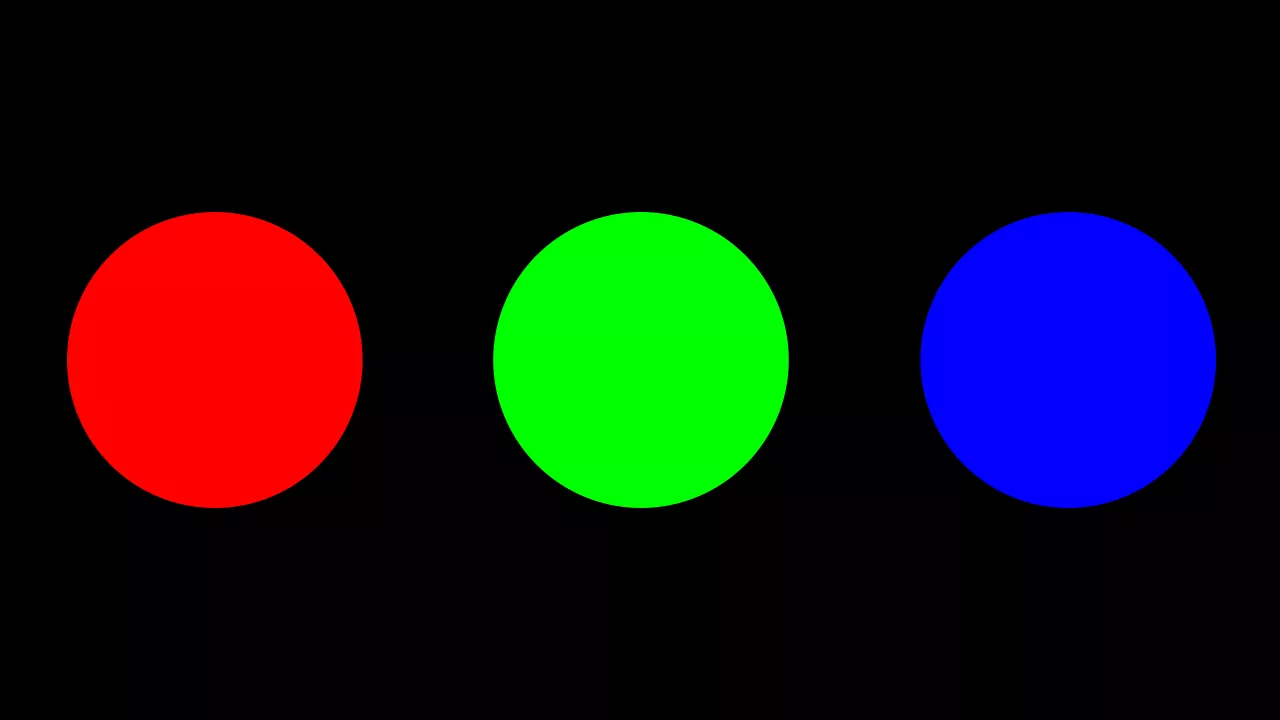
颜色叠加效果

逆时针顺序: 红 -> 黄 -> 绿 -> 青 -> 蓝 -> 紫
添加一个 通道混合器, 切到属性栏就可以开始调色

通道说明
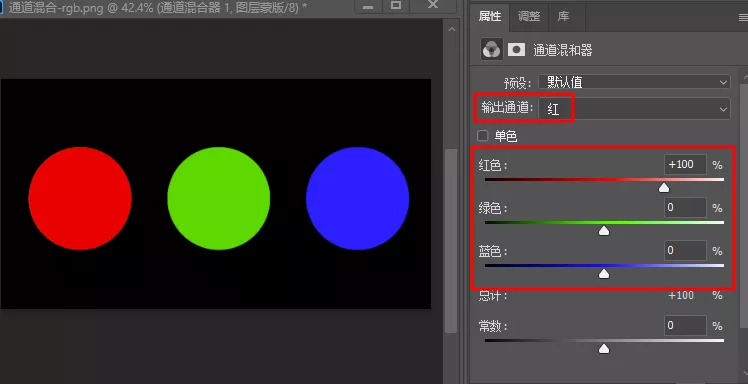
- 输出通道: 是指要 增加/减少 的通道值 (增减值)
- 红色/绿色/蓝色: 是指要在哪个 通道上操作, 增加/减少 输出通道 的值 (操作通道)
示例
将 红色 变为 黑色
也就是将 红色通道值改为 0
输出通道 就选择 红色 (要增加的值), 将 红色 (要操作的通道) 调为 0
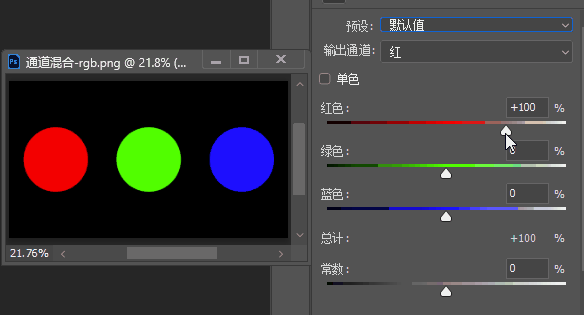
将 绿色 变为 黄色
黄色 是由 绿色 + 红色 混合而成, 因为操作的是 绿色 通道, 所以增加的是 红色值
输出通道 就选择 红色 (要增加的值), 将 绿色 (要操作的通道) 增加到 100,
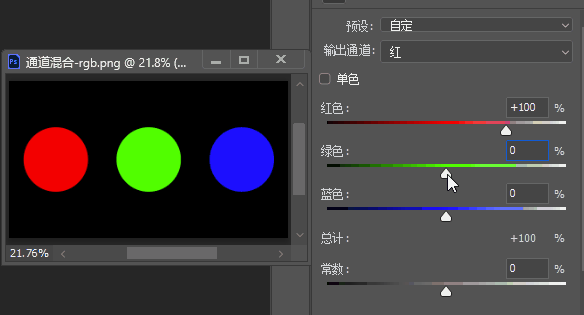
将 红色 变为 黄色
黄色 是由 绿色 + 红色 混合而成, 因为操作的是 红色 通道, 所以增加的是 绿色值
输出通道 就选择 绿色 (要增加的值), 将 红色 (要操作的通道) 增加到 100,
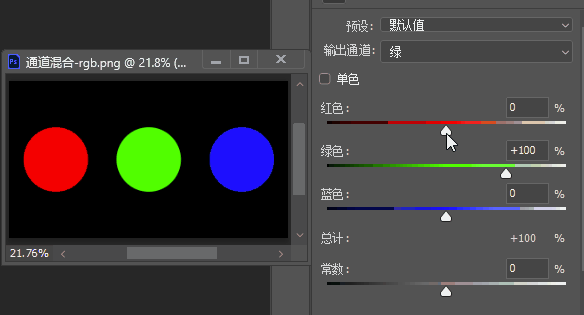
常数
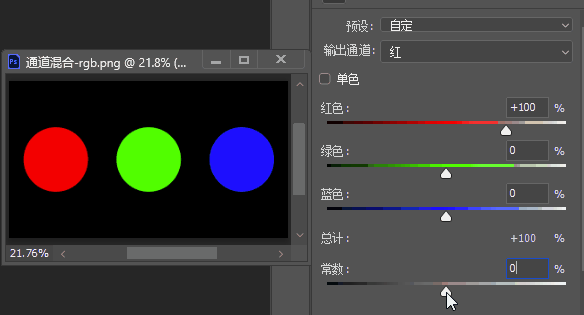
- 常数, 在所有通道上 增加/减少 值
- 左移, 因为只有 红色的圆形 上有 红色值, 所以减少的会后, 只影响到了 红色圆形
- 右移, 所有通道都增加 红色值, 所以, 红色圆形还是红色 (红+红), 黑色区域变为 红色 (0+红), 绿色圆形变为黄色 (绿+红), 蓝色圆形变为紫色 (蓝+红)
步骤 01

由 绿色 变为 黄色
- 通道混合器
- 混合模式 - 变亮
添加一个 通道混合器
因为 绿色 要变为 黄色, 就是和 红色 通道混合, 因为要 增加/减少 值是 红色, 所以输出通道为 红色.
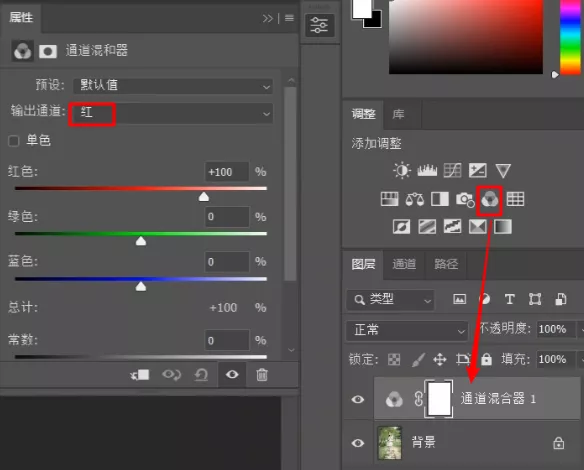
因为要操作的通道是 绿色, 所以将 绿色 提高到 200%, 也就是绿色树叶部分区域会 变黄, 其他包含 绿色 不明显的区域也可能变量, 可以同适当减少 红色及蓝色 通道的值即可.
例如 原来黄色区域就包含 绿色, 所以调整绿色的时候也会调整到这部分
(ps: 看了几个教程, 总结都是 100%, 绿色超出的部分, 分摊到其他通道 减回去)
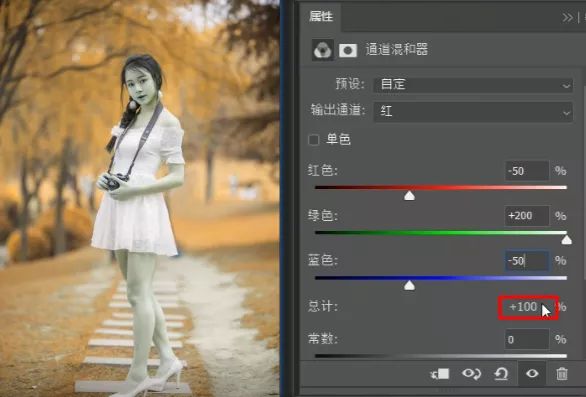
将混合模式修改为 变亮
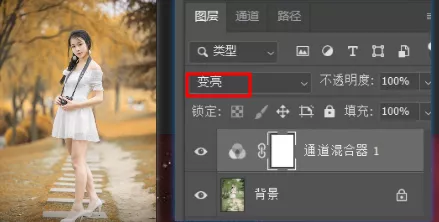
步骤 02
- 你真的会用PS通道混合器调色?摄影师:均化光影统一色相见过没? - https://www.ixigua.com/7006208930925773343

- 通道混合器
- 色相/饱和度
统一两边的色调
添加 通道混合器, 可以将 绿色通道 (操作通道) 减少 绿色 (增减值), 红蓝通道 (操作通道), 增加 绿色 (增减值)

添加 色相/饱和度, 统一调色恢复成左边原来的色调
